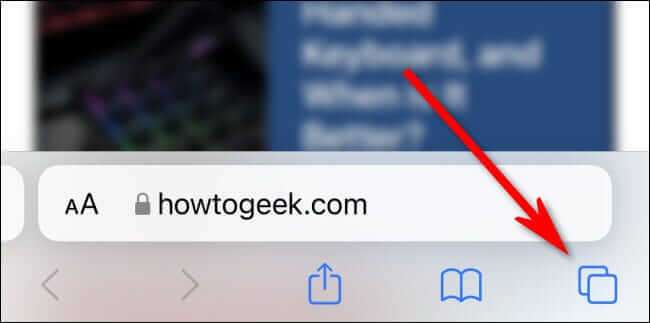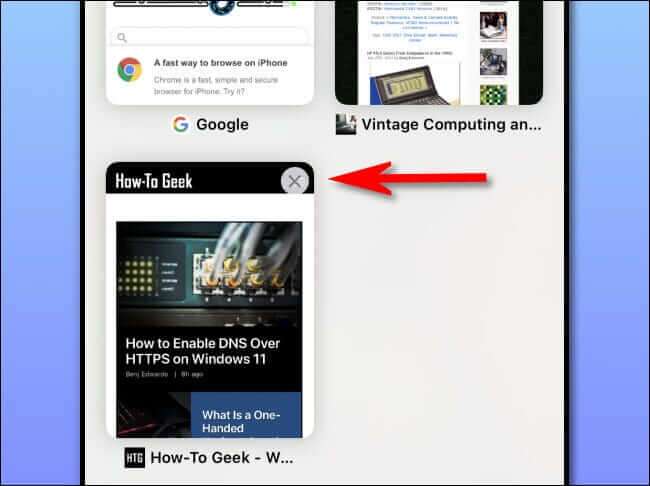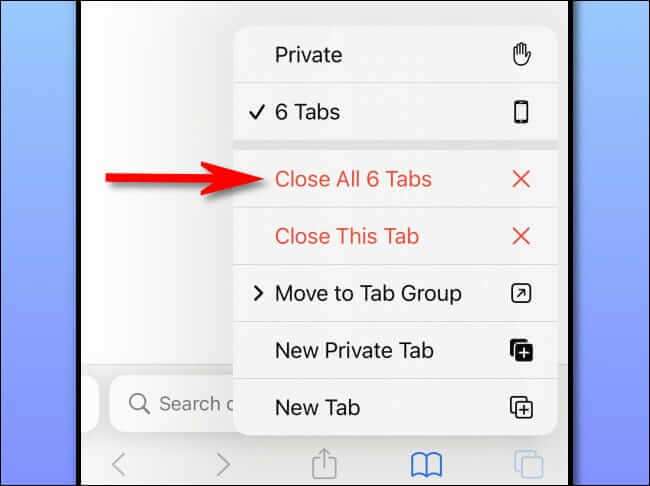Comment fermer l'onglet du site Web dans Safari sur iPhone
Vous avez ouvert un site Web sur votre iPhone, mais vous ne savez pas comment vous en débarrasser. Ne vous inquiétez pas, il est facile de fermer un site Web en fermant son onglet dans Safari. Nous allons vous montrer comment faire cela.
Qu'est-ce qu'un onglet dans Safari ?
Dans Safari, "OngletIl s'agit d'une page Web qui est actuellement ouverte dans le navigateur. Cela peut être au premier plan et vous le regardez maintenant, ou cela peut être à l'arrière-plan et vous pouvez y revenir plus tard.
Les deux termes ont pour origineOngletEt Navigation par ongletsSur les ordinateurs de bureau dans les années XNUMX. Avant que la navigation par onglets ne devienne populaire, la plupart des navigateurs ouvraient chaque site Web dans sa propre fenêtre distincte. Avec les onglets, vous pouvez ouvrir plusieurs sites Web en même temps dans la même fenêtre de navigateur.
Sur un iPhone, le terme « n'est pasOngletPratique car Safari est toujours une expérience à guichet unique, mais Apple a choisi de continuer à utiliser le terme. C'est une façon familière de dire que de nombreuses pages Web sont ouvertes en même temps.
Comment fermer un seul onglet dans Safari sur iPhone
Tout d'abord, ouvrez l'application Safari. Lorsque vous affichez une page, cliquez sur le bouton des onglets (deux carrés circulaires qui se chevauchent) dans le coin inférieur droit de l'écran.
(Sur iOS 15 ou une version ultérieure, si votre barre d'adresse se trouve en bas de l'écran, vous pouvez également balayer la barre d'adresse vers le haut pour voir une liste des onglets ouverts de votre navigateur.)
Après avoir cliqué sur le bouton des onglets, vous verrez une liste des onglets du site Web actuellement ouverts avec un aperçu miniature de chacun. Pour fermer un site Web (onglet), cliquez sur le petit bouton « X » dans le coin supérieur gauche (iOS 14 et versions antérieures) ou dans le coin supérieur droit (iOS 15 ou versions ultérieures) de la vignette du site Web.
Répétez cette opération pour tous les autres onglets que vous souhaitez fermer. Dans iOS 15 ou version ultérieure, vous pouvez également faire glisser les vignettes vers la gauche pour les fermer.
Comment fermer tous les onglets Safari à la fois
Si vous devez fermer plusieurs onglets Safari (même des dizaines ou des centaines) et que vous ne voulez pas cliquer ou glisser de manière fastidieuse entre eux un par un, vous pouvez rapidement les fermer tous en même temps.
Pour ce faire, maintenez enfoncé le bouton des onglets (les deux carrés qui se chevauchent) jusqu'à ce qu'un menu apparaisse. Dans le menu, sélectionnez "Fermer tous les onglets".
Un message de confirmation apparaîtra. appuyez sur "Fermer tous les onglets" Encore une fois, tous les onglets auront disparu.
Si vous avez fait une erreur et fermé quelque chose d'important, appuyez et maintenez le bouton plus ("+ ") en bas de l'écran. vous verrez une listeOnglets récemment fermésque vous pouvez utiliser pour rouvrir les onglets de votre choix. Bon surf !